Mac用Pagesユーザガイド

MacのPagesでテキストをハイライトし、コメントを付ける
書類の本文、テキストボックス、および図形のテキストを一時的にハイライトできます。これは、例えば、書類をレビューしているときに特定の部分を注意喚起したい場合などに便利です。このようなハイライトはプリントされた書類に表示されません。1つの書類で複数のユーザが作業しているときは、各ユーザのハイライトは一意のカラーで表示されます。
ヒント: 最終版の書類でハイライトを表示する必要がある場合は、任意の色でテキストに背景色を追加します。この種類のハイライトは、Pagesのレビューツールには含まれていません。
テキストをハイライトする
ハイライトしたいテキストを選択します。
以下のいずれかを実行します:
キーボードのShift+Command+Hキーを押します。
画面上部の「挿入」メニューで、「挿入」>「ハイライト」と選択します。(Pagesのツールバーの「挿入」ボタンに「ハイライト」コマンドはありません。)
書類の上部にあるレビューツールバーで、「ハイライト」をクリックします。レビューツールバーは、すでに書類内にコメント、ハイライト、またはトラッキングされた変更がある場合にのみ表示されます。
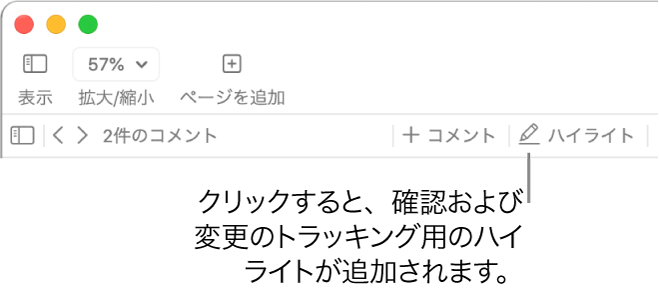
表のセル内のテキストはハイライトできませんが、条件付きハイライトをセルに追加することで、値に基づいてセルの外観を変更できます。
ハイライトされたテキストにコメントを追加する
ハイライトされたテキストの上にポインタを移動します。
「コメントを追加します」をクリックして、コメントを入力します。
「完了」をクリックします。
左側の「コメントと変更点」サイドバーで、ハイライトされたテキストにコメントを追加することもできます。このサイドバーを開くには、ツールバーの ![]() をクリックしてから、「コメントパネルを表示」を選択します。
をクリックしてから、「コメントパネルを表示」を選択します。
ハイライトを削除する
ハイライトされたテキストの上にポインタを移動してから、「削除」をクリックします。
「削除」ボタンが表示されない場合は、ハイライトがテキストの背後にカラーとして追加されたことを示します。これを削除するには、背景色を削除します。
テキストからすべてのハイライトとコメントを削除する
書類の本文テキストからハイライトとコメントを素早く削除できます。
ハイライトとコメントを削除したいテキストを選択します。
書類内のすべての本文テキストから削除する場合は、キーボードのCommand+Aキーを押します。
画面上部の「編集」メニューで、「編集」>「ハイライトとコメントを削除」と選択します。
テキストボックス、図形、および表のテキストにあるハイライトとコメントには影響しません。
ハイライトの色の変更方法については、作成者名とコメントのカラーを設定するを参照してください。